Cara memainkan game xbox di ponsel android Anda
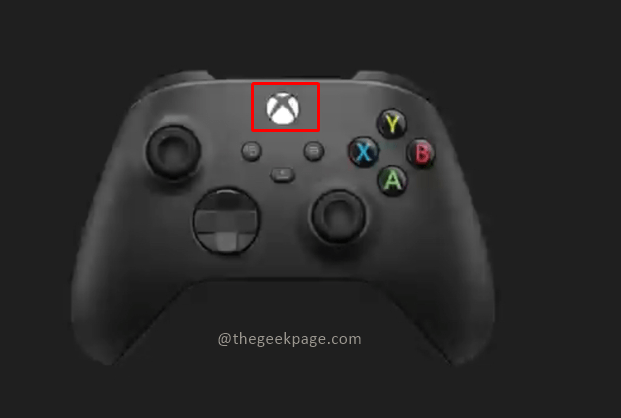
- 5028
- 584
- Dr. Travis Bahringer
Pemain konsol Xbox harus bergantung pada konsol mereka untuk bermain game sampai sekarang. Mereka tidak memiliki opsi bermain jarak jauh yang dengannya mereka dapat bermain game di ponsel dan laptop mereka. Permainan seluler tidak tersedia sampai saat ini ketika Microsoft memutuskan untuk mengizinkan pengguna bermain game di ponsel mereka juga, untuk pengguna Android dan iOS. Beberapa perusahaan memasuki ruang game cloud dan Microsoft dengan Xbox Cloud Gaming -nya telah membuat entri ke ruang ini.
Beberapa persyaratan dasar yang diperlukan untuk mulai bermain adalah Xbox Console Series X atau Seri S, ponsel Android Anda dengan Android 6.0 minimum, aplikasi Xbox diunduh, dan koneksi internet yang bagus.
Enablement Play jarak jauh memungkinkan Anda memainkan game Xbox favorit Anda dari jarak jauh dari konsol standar Anda. Artikel ini akan menjelaskan cara menghubungkan dan memainkan game Xbox Anda di perangkat Android Anda. Sekarang dengan Microsoft Cloud Gaming, Anda dapat bersiap untuk bermain dari hampir di mana saja dan di perangkat apa pun. Fitur-fitur ini bergabung untuk memberi Anda pengalaman bermain gaming lengkap di smartphone Android Anda.
Bermain game Xbox Series X dan Series S di Android Anda (Xbox Remote Play)
Langkah 1: Tekan Tombol Xbox pada pengontrol Anda. Navigasi ke Profil & Sistem dan pilih Pengaturan.
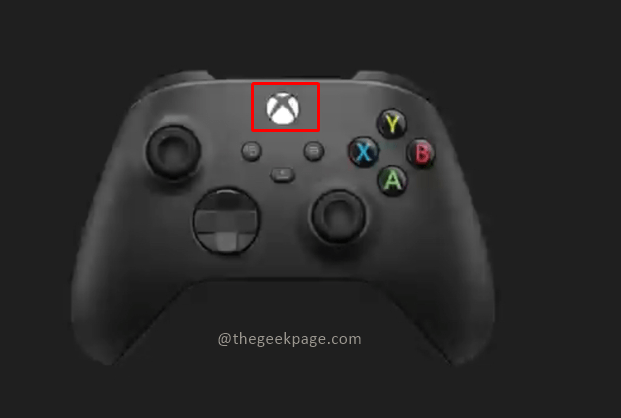
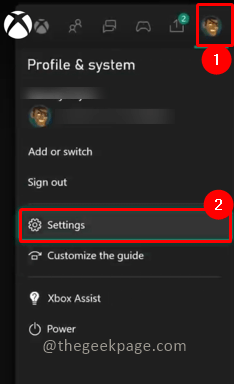
Langkah 2: Pergi ke Perangkat & Koneksi. Pilih Fitur jarak jauh.
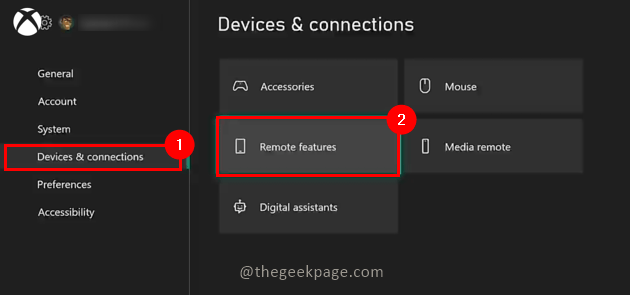
Langkah 3: Pastikan kotak centang dipilih untuk Aktifkan fitur jarak jauh.
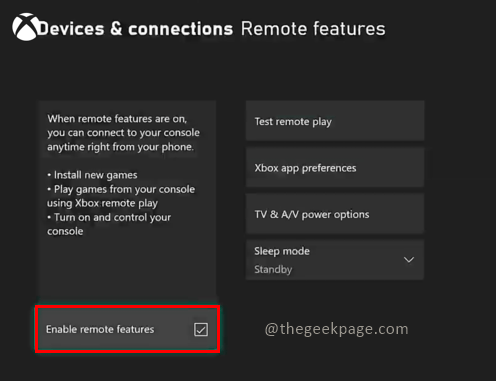
Langkah 4: Setelah fitur jarak jauh diaktifkan, di menu yang sama pergi ke Uji permainan jarak jauh untuk memeriksa apakah diaktifkan atau tidak.
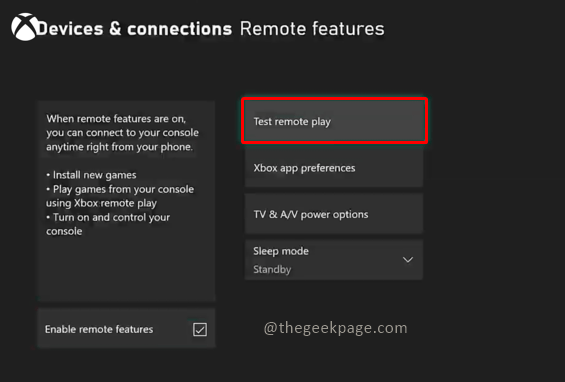
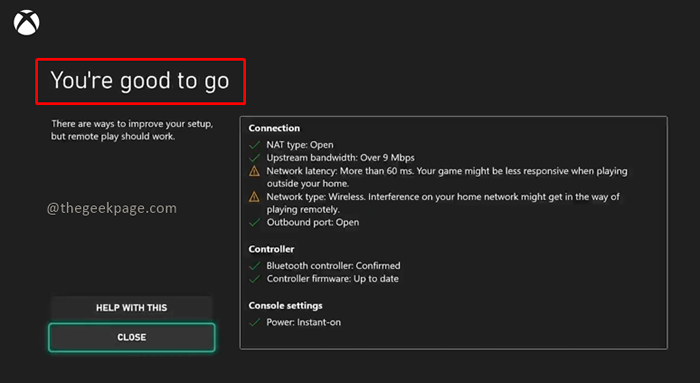
Langkah 5: Selanjutnya pergi ke ponsel Anda dan buka PlayStore. Unduh dan buka Xbox aplikasi.
Catatan: Dalam hal ini, kami menggunakan perangkat Android OnePlus 7. Seperti yang disebutkan sebelumnya, versi Android harus 6.0 atau lebih.
Langkah 6: Masuk dengan kredensial yang sama yang telah Anda gunakan untuk konsol Xbox Anda. Gunakan ID email yang sama untuk masuk.
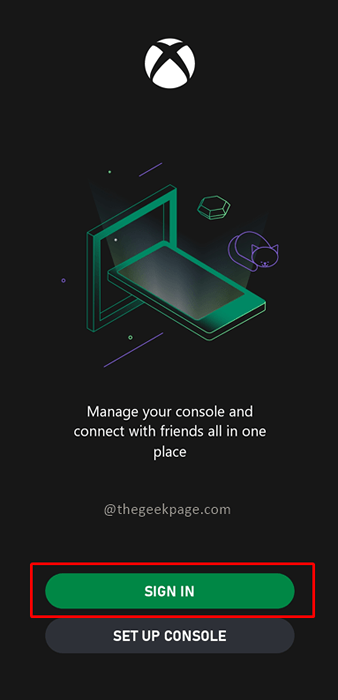
Langkah 7: Di halaman beranda, klik ikon di sudut kanan atas yang menunjukkan Xbox dengan sinyal wifi.
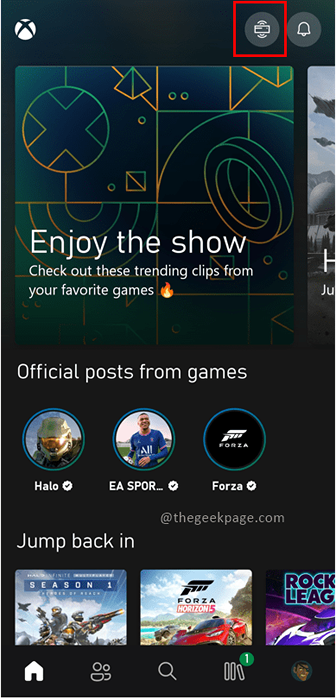
Langkah 8: Klik pada Putar jarak jauh di perangkat ini. Popup akan muncul sebagai pengingat yang ramah untuk memberikan informasi bahwa permainan jarak jauh akan bekerja paling baik di 5GHz wifi atau koneksi kabel. Klik tombol Toggle Jangan tunjukkan lagi dan kemudian pilih Melanjutkan.
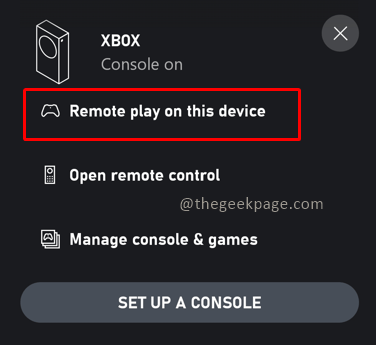
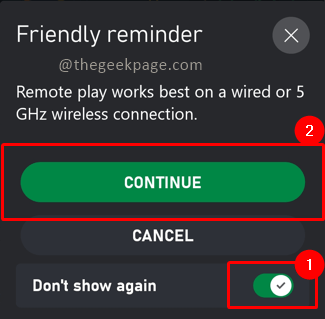
Catatan: Anda akan melihat ikon kapal roket muncul di layar saat perangkat terhubung ke Xbox. Ini mungkin memakan waktu beberapa menit tergantung pada kecepatan internet Anda.

Anda akan melihat bahwa aplikasi Android untuk Xbox halus dan mudah digunakan. Anda juga dapat menghubungkan headphone Bluetooth Controller dan Bluetooth ke perangkat Android untuk menikmati permainan yang terbaik. Selamat bermain!!
- « Perbaiki kesalahan 8c250005 Xbox Seri X atau Xbox Series S Saat mencoba memperbarui informasi pembayaran
- Perbaiki tombol daya dan opsi tutup yang hilang dari opsi daya pada Windows 10/11 »

